Affinity Designer2旋转图片方向的方法
时间:2023-11-08 14:45:28作者:极光下载站人气:0
Affinity Designer2是一款可以对图片进行调整大小以及旋转等图片编辑软件,大家在使用该软件进行图片制作的过程中,可以通过对图片进行大小的调整,让图片更加符合自己的设置需求,还可以在图片上添加自己需要的文字内容等,而有些时候需要将图片进行旋转设置,得到一个旋转之后的图片效果,那么怎么进行图片旋转设置呢,只需要找到变换功能即可进行图片的旋转操作,下方是关于如何使用Affinity Designer2旋转图片的具体操作方法,如果你需要的情况下可以看看方法教程,希望对大家有所帮助。
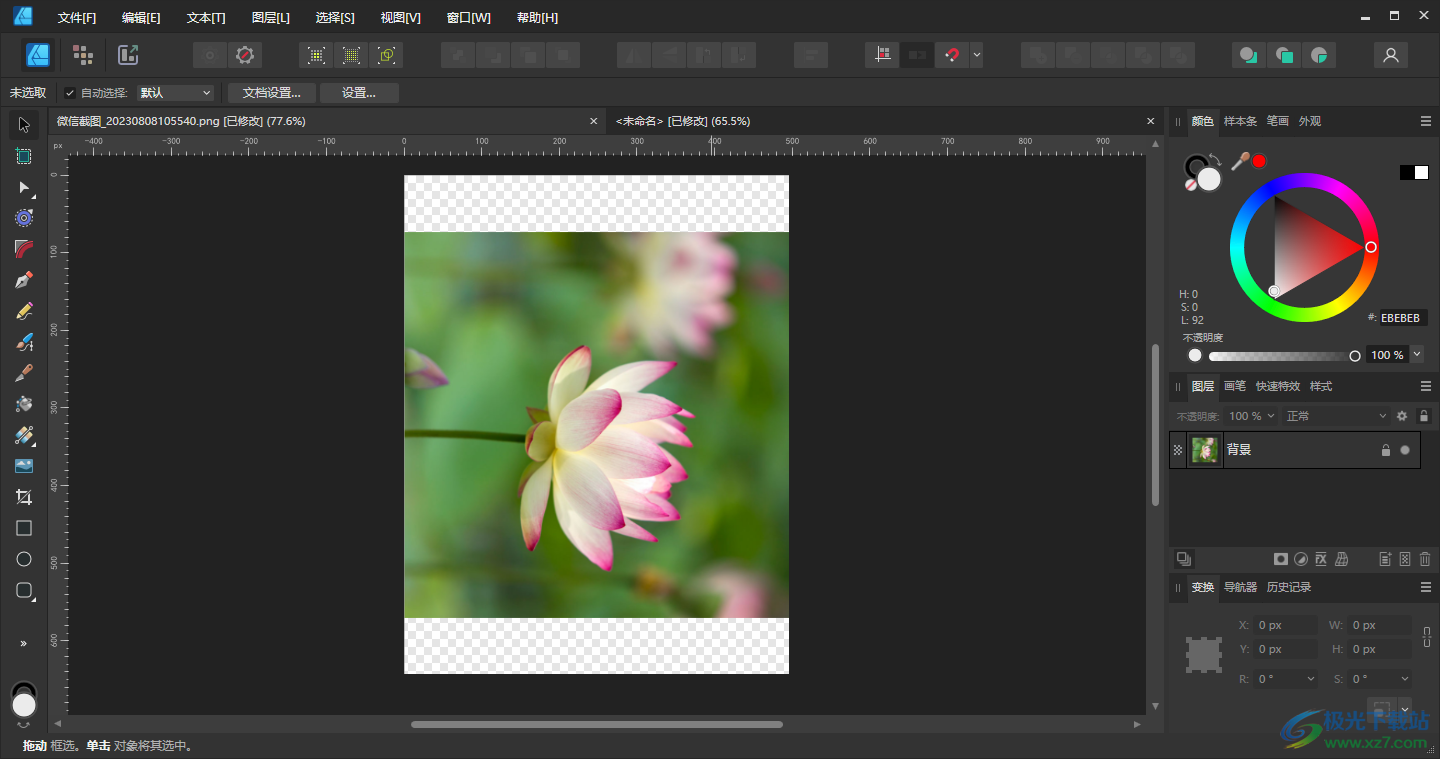
方法步骤
1.首先,我们需要点击页面左上角的【文件】选项,之后点击【打开】选项,将我们需要的图片添加进来。
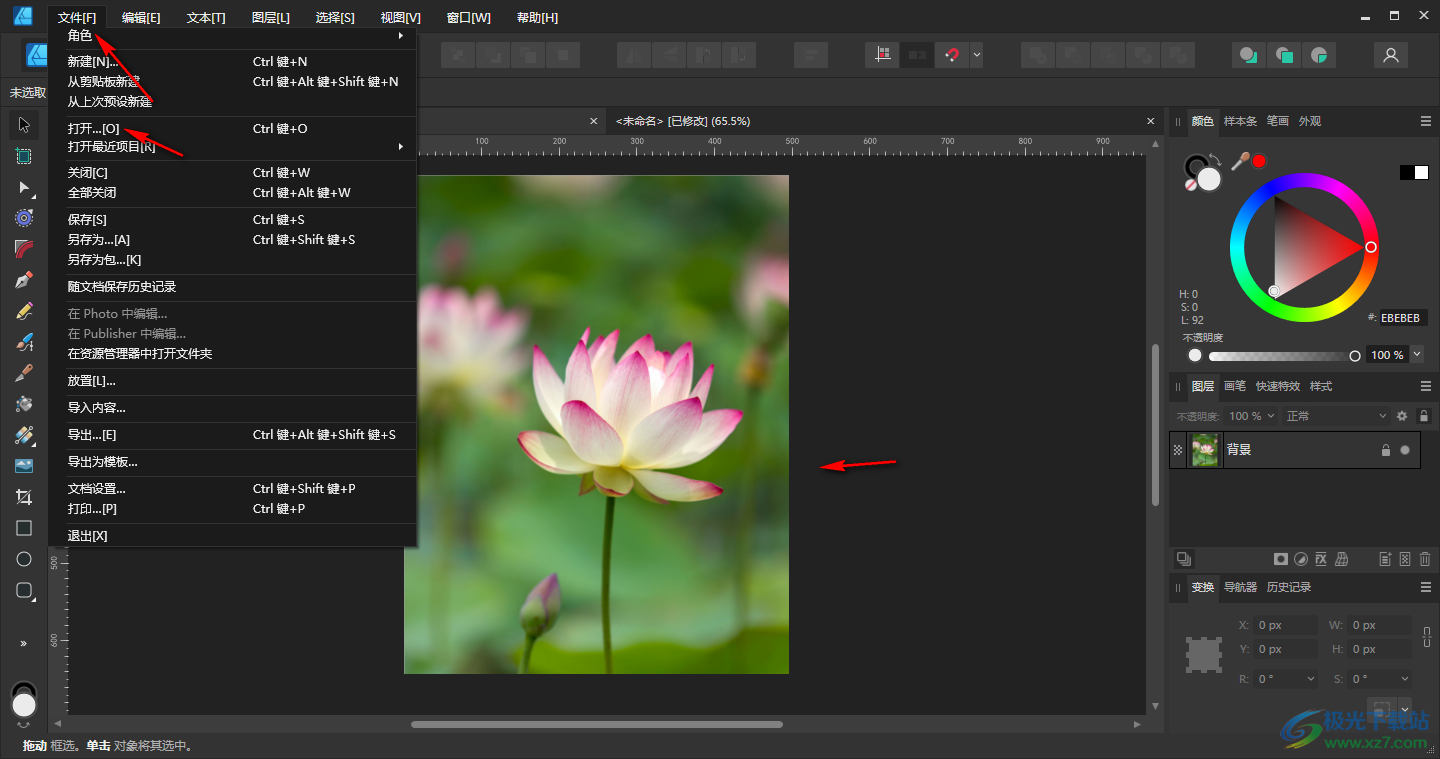
2.这时你可以将鼠标定位到页面上方菜单栏中的【图层】选项的位置进行点击,然后再点击子选项中的【变换】选项。
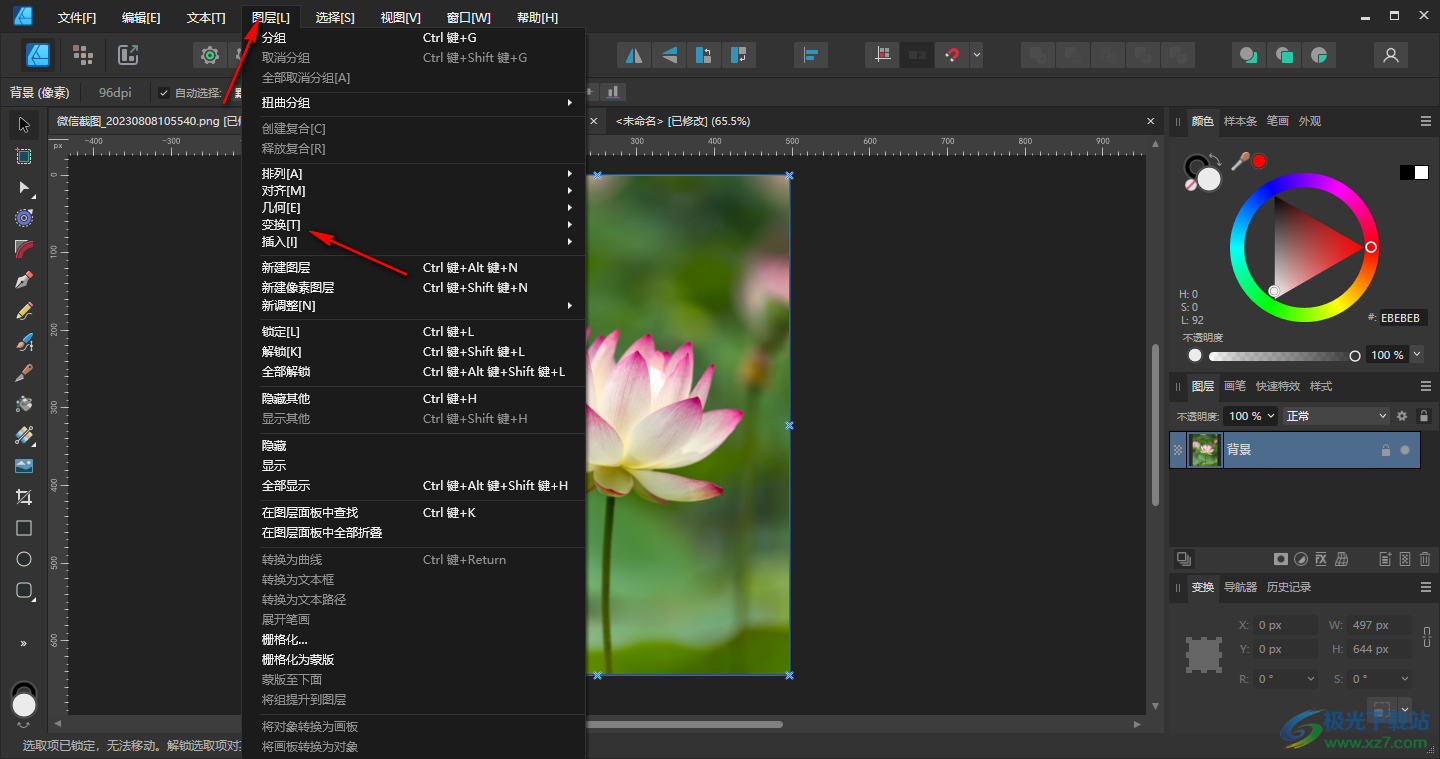
3.那么我们就可以看到在子选项中有几个选项,你可以根据自己的需求来选择,这里将【右旋】选中。
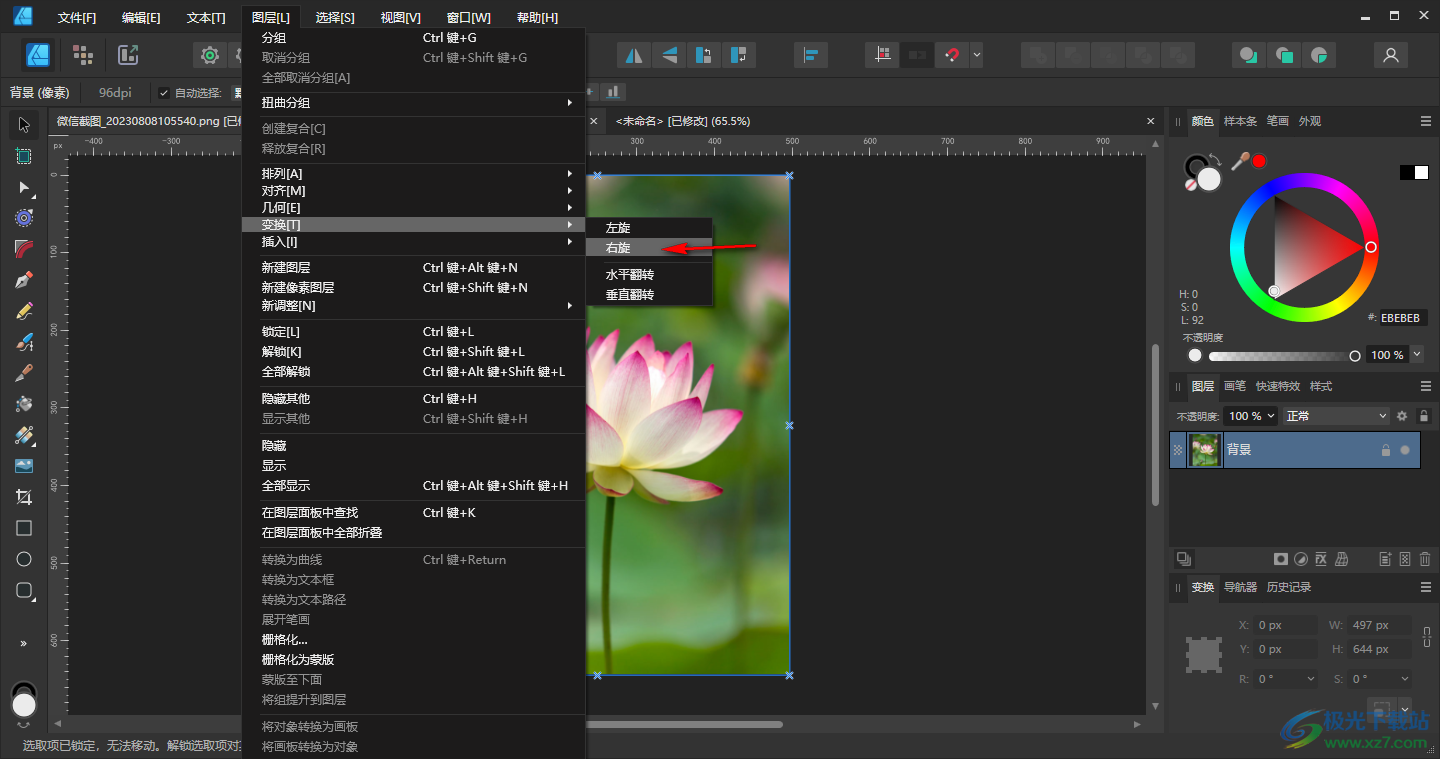
4.这时你可以看到我们添加进来的图片的方向已经旋转显示了,如图所示。
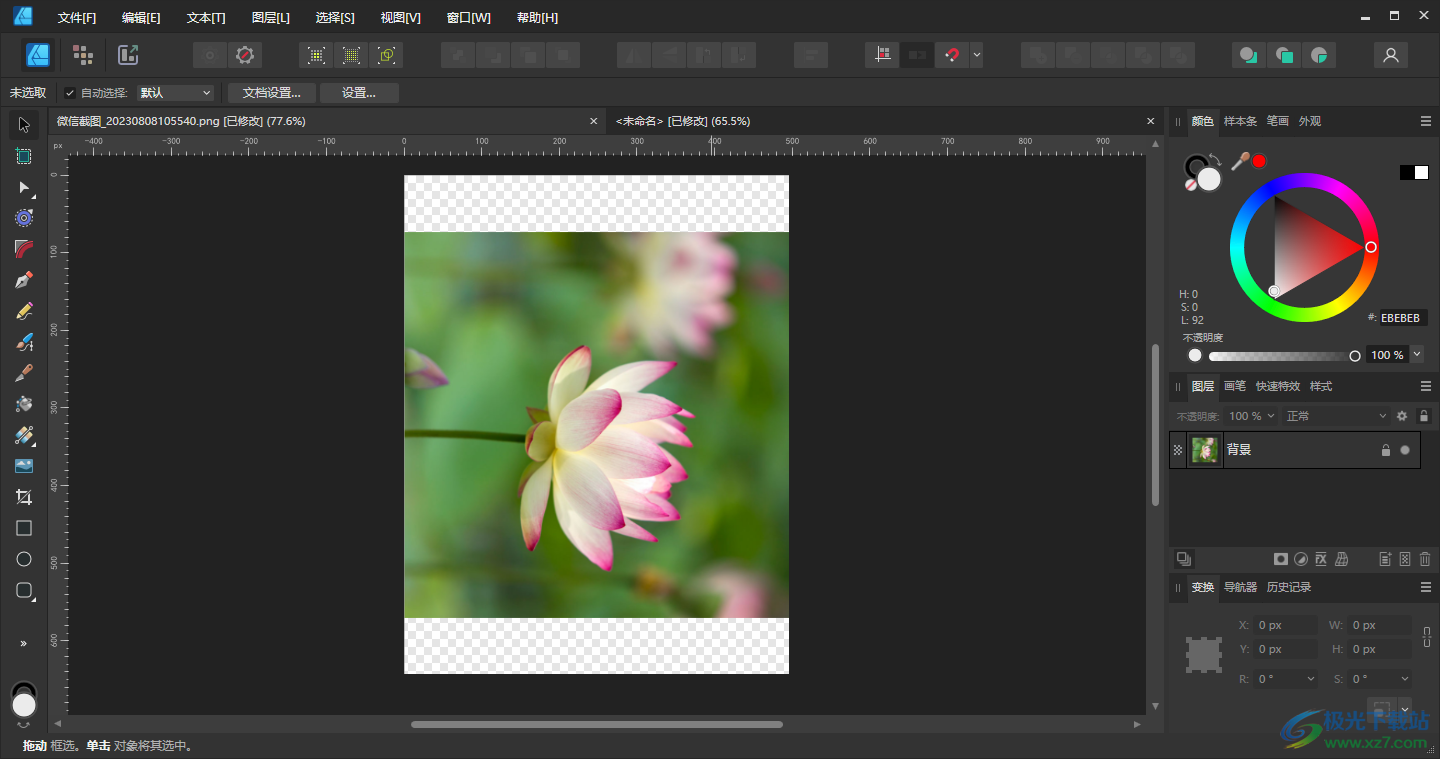
5.或者你也可以右键点击图片,也可以打开菜单选项,然后选择【变换】,在子选项中同样可以进行旋转选项的选择。
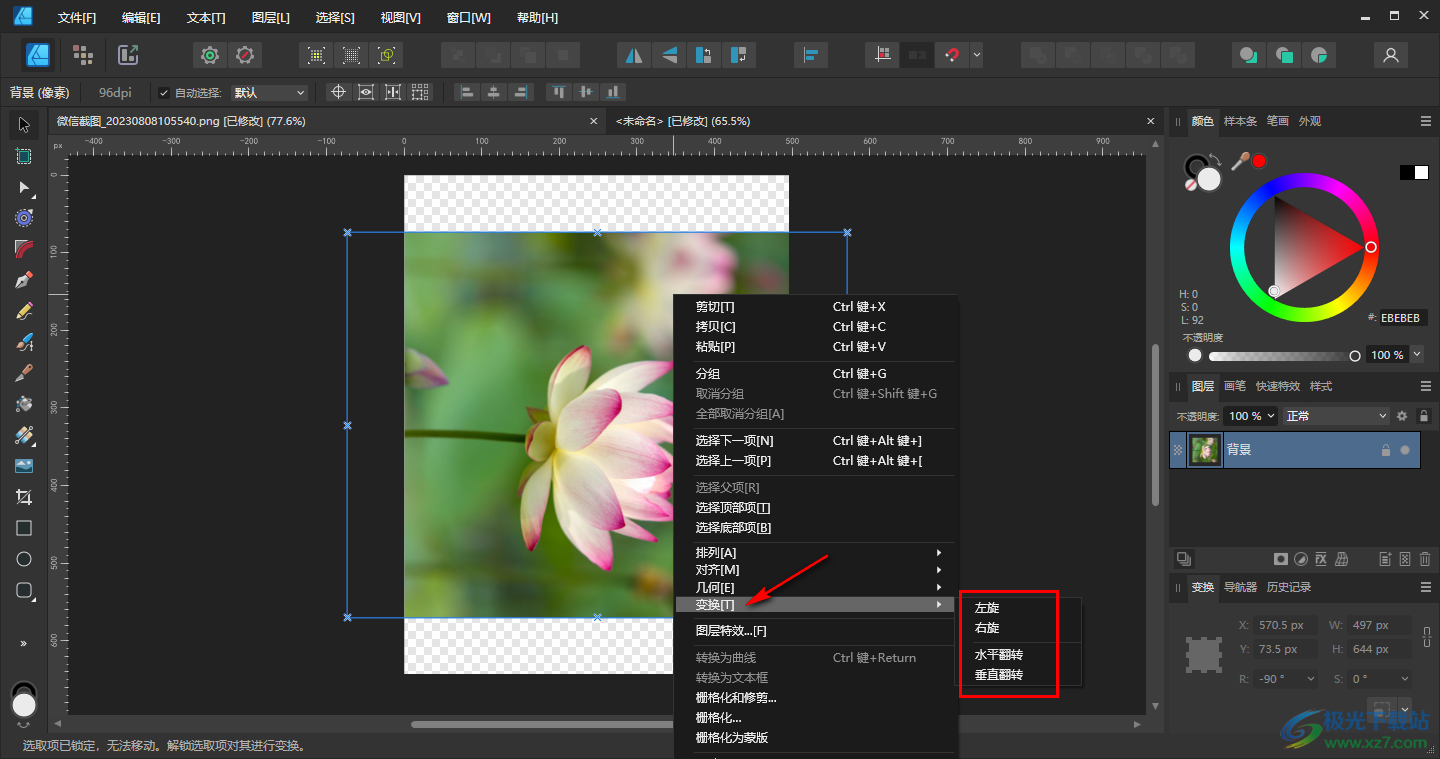
以上就是关于如何使用Affinity Designer2将图片旋转的具体操作方法,很多小伙伴在进行图片制作过程中,我们可以通过该变换功能进行旋转,你可以将图片顺时针旋转或者是逆时针旋转等,感兴趣的话可以操作试试。

大小:539 MB版本:v2.1.1.1847 中文破解版环境:WinXP, Win7, Win8, Win10, WinAll
- 进入下载

网友评论